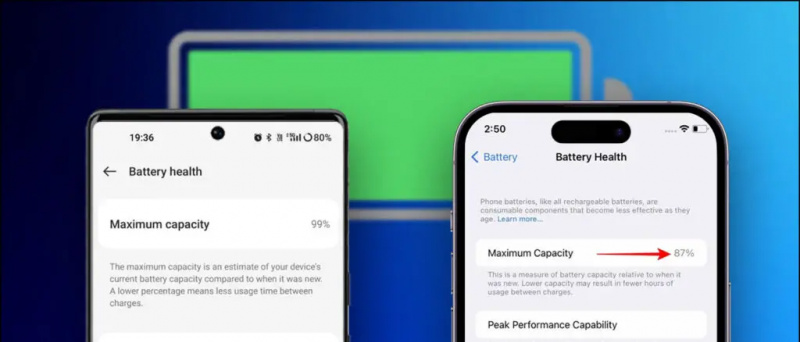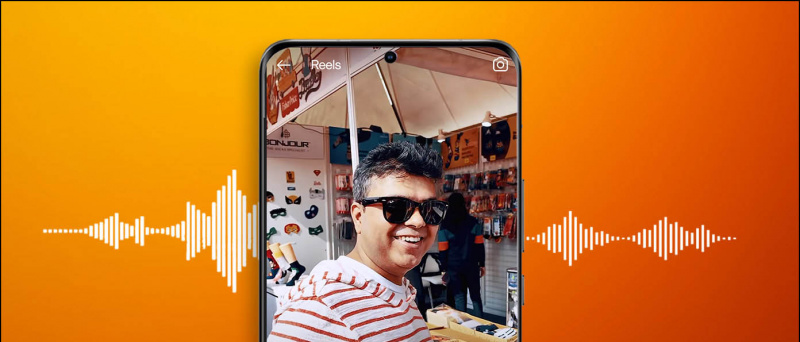Neben Suchanfragen werden auch Personen verwendet Google Chrome um Bilder aus dem Internet herunterzuladen. Die Funktion zum Speichern von Bildern kann jedoch manchmal zu Problemen führen. In diesem Fall führt das Klicken mit der rechten Maustaste auf das Bild und das Tippen auf 'Bild speichern unter' nichts aus. Zum Glück kann dies durch einige einfache Schritte zur Fehlerbehebung behoben werden. In diesem Artikel sehen wir uns drei einfache Möglichkeiten an fix kann keine Bilder von Google Chrome auf dem PC herunterladen oder speichern .
Lesen Sie auch | So speichern Sie Tabs für später in Google Chrome
Können Sie keine Bilder von Google Chrome herunterladen oder speichern? Hier ist der Fix
Inhaltsverzeichnis
1] Cache löschen und Daten durchsuchen

Ein schneller Neustart kann die meisten vorübergehenden Störungen und Probleme beheben. Wenn Sie jedoch immer noch keine Bilder aus Google Chrome speichern können, löschen Sie den Cache und durchsuchen Sie die Daten wie folgt.
- Klicken Sie auf die drei Punkte in der oberen rechten Ecke und tippen Sie auf Mehr Werkzeuge .
- Klicke auf Browserdaten löschen und wählen Sie die Basic Tab.
- Ändern Sie den Zeitbereich auf Alle Zeit .
- Aktivieren Sie das Kontrollkästchen für Kekse und Zwischengespeicherte Bilder . Zum Schluss klicken Sie auf Daten löschen .
Dadurch werden die meisten zugrunde liegenden Probleme behoben, und Sie können jetzt Bilder ohne Probleme von Google Chrome herunterladen. Beachten Sie, dass Sie durch das Löschen von Cookies von den meisten Websites abgemeldet werden, auf denen Sie derzeit angemeldet sind.
So entfernen Sie Geräte aus Ihrem Google-Konto
2] Ziehen Sie Bilder per Drag & Drop auf den Desktop

Wenn die Option 'Bild speichern' nicht angezeigt wird oder sie einfach nicht funktioniert, können Sie Bilder trotzdem speichern, indem Sie sie auf Ihren Desktop ziehen und dort ablegen.
Halten Sie zum Ziehen den Mausklick über das Bild in Chrome und ziehen Sie die Maus in die untere rechte Ecke, um den Desktop anzuzeigen. Lassen Sie dann den Mausklick auf dem Desktop los. Das Bild wird nun auf Ihrem Desktop gespeichert.
3] Aktualisieren oder installieren Sie Google Chrome erneut

Stellen Sie sicher, dass Sie die neueste Version von Google Chrome verwenden. Wenn nicht, aktualisieren Sie es über Einstellungen> Über Chrome. Wenn bereits der neueste Build ausgeführt wird, besteht die andere Option darin, das Programm zu deinstallieren und erneut zu installieren offizielle Website . Dadurch werden Build-spezifische Fehler oder Probleme behoben.
Andere Tipps zur Behebung von Chrome Probleme mit Bildern können unter Windows nicht gespeichert werden
Wenn keine der oben genannten Methoden für Sie funktioniert, starten Sie Ihren Computer in einem sauberen Zustand und versuchen Sie, ob die Funktion jetzt funktioniert. Wenn dies der Fall ist, ist es wahrscheinlich, dass ein anderes Programm Chrome stört und Probleme verursacht.
Sehen Sie sich auch schnell die in Chrome installierten Erweiterungen an. Entfernen Sie die kürzlich installierten und überprüfen Sie sie erneut. Alternativ können Sie auch andere Chromium-basierte Browser wie Microsoft Edge und Brave verwenden.
Einpacken
Dies waren also schnelle Möglichkeiten, um das häufig auftretende Problem zu beheben, bei dem Sie keine Bilder von Google Chrome auf den PC herunterladen oder speichern können. Ich hoffe, dass Sie das Problem mit den oben genannten Methoden beheben können. Lassen Sie mich in den Kommentaren unten wissen, was für Sie funktioniert hat. Weitere Tipps und Tricks finden Sie hier.
Lesen Sie auch- Google Chrome-Tricks: Schneller Download, Force Dark-Modus, Sneak Peek Tab
wie man bilder von google entfernt
Facebook KommentareSie können uns auch folgen, um sofortige technische Neuigkeiten zu erhalten Google Nachrichten oder für Tipps und Tricks, Bewertungen von Smartphones und Gadgets, melden Sie sich an GadgetsToUse Telegram Group oder für die neuesten Review-Videos abonnieren GadgetsToUse Youtube Channel.